Sony DVP-NS900V: 1 Нажмите кнопку VIDEO EQ.
1 Нажмите кнопку VIDEO EQ.: Sony DVP-NS900V
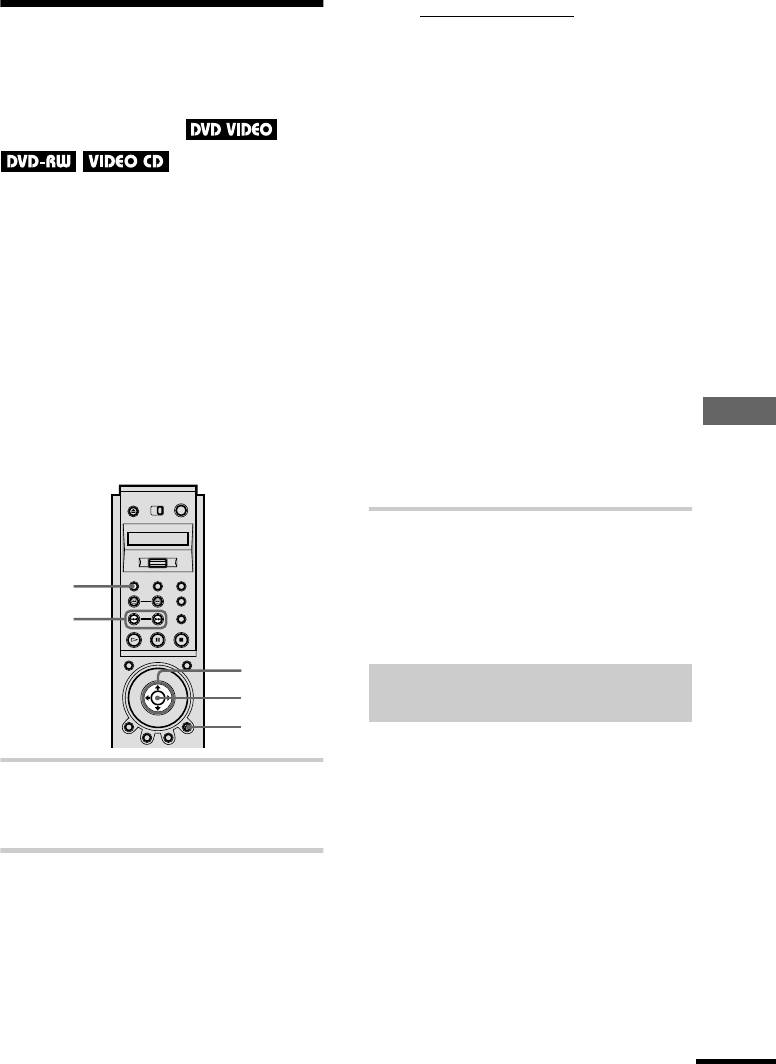
•СТАНДАРТНЫЙ: отображает
стандартное изображение.
Регулировка
•ДИНАМИЧЕСКИЙ 1: выводит
воспроизводимого
яркое динамичное изображение
изображения
за счет увеличения
контрастности изображения и
(ВИДЕОЭКВАЛАЙЗЕР)
интенсивности цвета.
•ДИНАМИЧЕСКИЙ 2: выводит
еще более динамичное
изображение по сравнению с
Можно регулировать видеосигнал
режимом ДИНАМИЧЕСКИЙ 1
DVD или VIDEO CD диска,
путем дальнейшего увеличения
поступающего с проигрывателя (не с
контрастности изображения и
телевизора), для получения желаемого
интенсивности цвета.
качества изображения. Выберите
•КИНО 1: усиливает мелкие
параметр, который лучше всего
детали в темных областях путем
подходит для просмотра текущей
усиления уровня черного цвета.
программы.
•КИНО 2: светлые цвета
При выборе “ПАМЯТЬ” можно
становятся ярче, а темные -
выполнять последующую настройку
насыщеннее, и контрастность
каждого элемента изображения (цвет,
Просмотр фильмов
цветов увеличивается.
яркость и т.д.).
•ПАМЯТЬ: более детальная
настройка изображения.
z
При просмотре фильмов рекомендуется
использовать режим “КИНО 1” или “КИНО 2”.
VIDEO EQ
z
Можно также выбрать
./>
“ВИДЕОЭКВАЛАЙЗЕР” в меню управления.
C/X/x/c
Регулировка элементов
ENTER
изображения в меню “ПАМЯТЬ”
O RETURN
Настройку каждого элемента
изображения можно выполнять
1 Нажмите кнопку VIDEO EQ.
отдельно.
На экране телевизора появится
•ИЗОБРАЖЕНИЕ: изменение
индикация “СТАНДАРТНЫЙ”.
контрастности
•ЯРКОСТЬ: изменение общей
2 Нажимая кнопку VIDEO EQ,
яркости
выберите необходимое
•ЦВЕТ: увеличение или уменьшение
значение.
глубины цвета
•ЦВЕТОВОЙ ТОН: изменение
цветового баланса
•ГАММА: настройка размытых или
затемненных областей изображения
продолжение на следующей странице
81
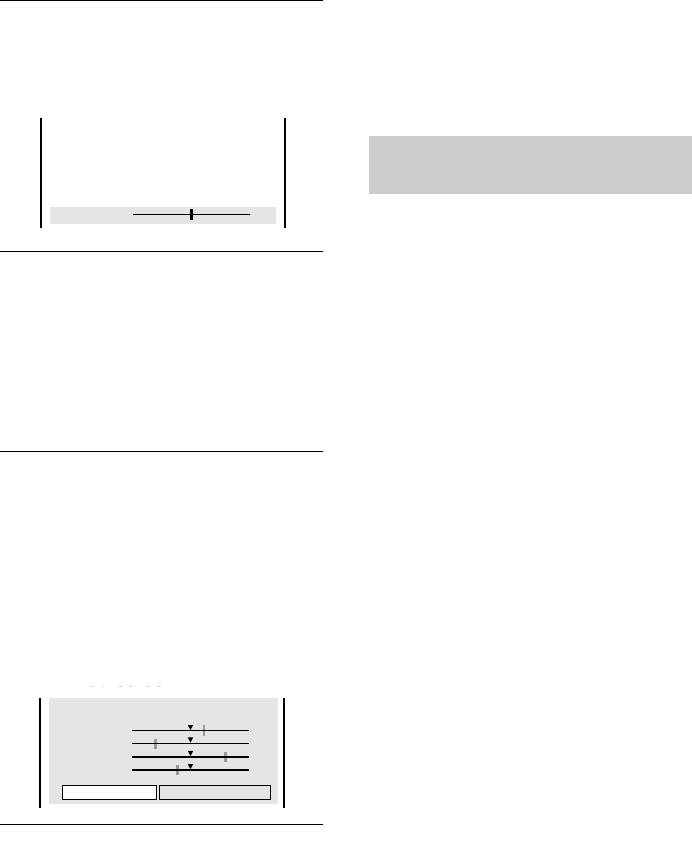
z
Когда для параметра “ПАМЯТЬ
1 Нажимая кнопку VIDEO EQ, выберите
УСТАНОВОК” в меню “УСТАНОВКИ”
установлено значение “ВКЛ”, проигрыватель
“ПАМЯТЬ” и нажмите кнопку ENTER.
сохранит один и тот же параметр максимум для
Появится полоса регулировки
200 отдельных дисков. (Это не относится к
параметра “ИЗОБРАЖЕНИЕ”.
DVD-RW дискам в режиме VR.)
C
0 1 : 3 2 : 5 5
ИЗОБРАЖЕНИЕ
0
В зависимости от телевизора или
условий просмотра изображения на
экране могут терять четкость, если
2 Нажмите кнопку C/c для настройки
отдельная область изображения
контрастности изображения, затем
настолько яркая, что кажется
нажмите кнопку ENTER.
размытой, или настолько темная, что
Настройка будет сохранена, и
сливается с окружающими ее темными
появится полоса регулировки
областями.
параметра “ЯРКОСТЬ”.
Изменяя значение гаммы, можно
Нажмите кнопку X/x для перехода
настроить яркость выбранной области,
к другому дисплею настройки.
чтобы получить более четкое
изображение. Если при настройке
3 Повторите пункт 2 для настройки
параметра “ЯРКОСТЬ” изменяется
параметров “ЯРКОСТЬ”, “ЦВЕТ” и
яркость всего изображения, то
“ЦВЕТОВОЙ ТОН”.
регулировка параметра “ГАММА”
Появится дисплей
полезна, когда требуется настроить
видеоэквалайзера. Можно
только отдельные участки
проверить каждую настройку. Для
изображения.
настройки параметра “ГАММА”
см. раздел “Настройка яркости
Например: При просмотре фильма с
отдельных областей (коррекция
большим количеством затемненных
гаммы)” ниже.
сцен требуется рассмотреть скрытые
детали некоторых эпизодов.
При настройке параметра
“ЯРКОСТЬ” все изображение станет
более ярким, но при этом снизится
четкость тех областей, которые
изначально были яркими. Настройка
параметра “ГАММА” позволяет
увеличить яркость только самых
Для отключения дисплея
темных областей изображения без
видеоэквалайзера
потери четкости всего изображения.
Нажмите кнопку O RETURN.
z
Для сброса параметров изображения к
значениям по умолчанию нажмите кнопку
c
после пункта 3, чтобы выбрать параметр
“СБРОС”, и нажмите кнопку ENTER.
82
ENTER
Cancel :Select :
RETURN
C
Настройка яркости отдельных
областей (коррекция гаммы)
0 1 : 3 2 : 5 5
ИЗОБРАЖЕНИЕ
+1
ЯРКОСТЬ
–3
ЦВЕТ
+3
ЦВЕТОВОЙ ТОН
–1
ГAMMA
СБРОС
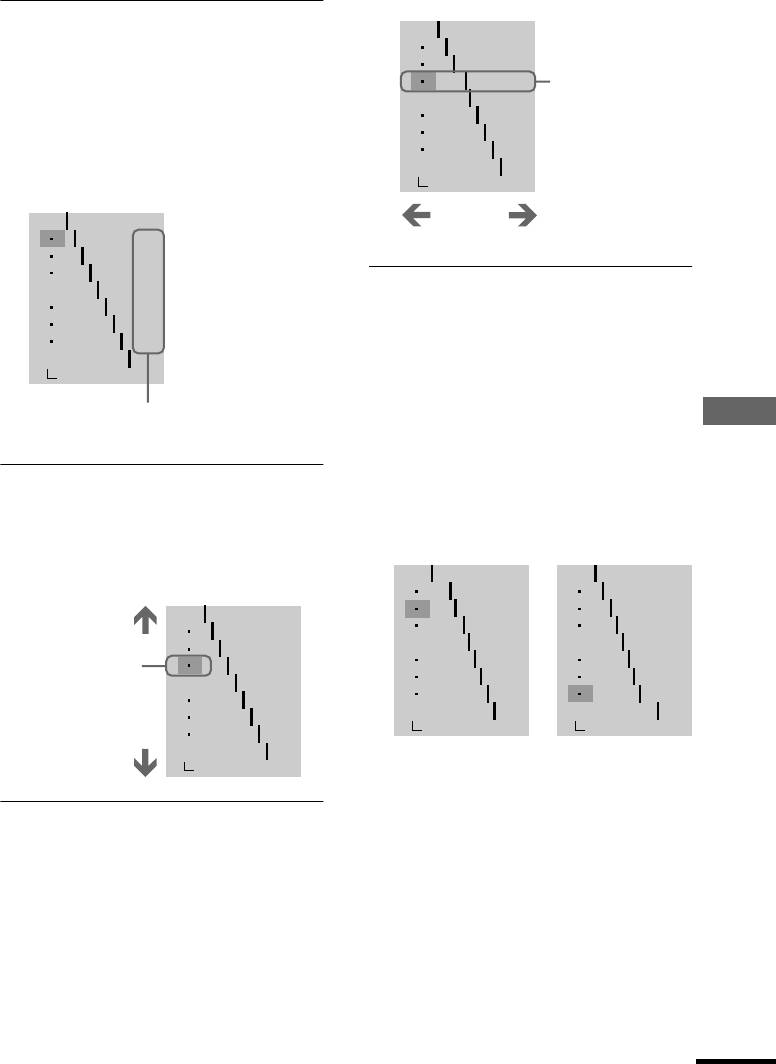
1 После выполнения пункта 3 в
0%
разделе “Регулировка элементов
32
64
изображения в меню ПАМЯТЬ”
1: ENGLISH
120
Значение
нажмите кнопку X/x, чтобы выбрать
OFF
50
128
параметра Гамма и
параметр “ГАММА”, и нажмите
1: ENGLISH
160
положение полосы
2: FRENCH
кнопку ENTER.
192
изменяется в
3: SPANISH
224
соответствии с
Появится дисплей настройки
100
выполненной
параметра “ГАММА”.
СБРОС
настройкой.
0%
Темнее
32
Светлее
64
1: ENGLISH
96
OFF
50
128
4 Повторите пункты 2 и 3 для
1: ENGLISH
160
настройки уровня яркости других
2: FRENCH
192
выбранных областей.
3: SPANISH
224
100
Старайтесь выполнять настройку
СБРОС
таким образом, чтобы линия, на
которой расположены уровни
Текущая величина
настройки параметра Гамма
яркости каждой области, была, по
Просмотр фильмов
возможности, ровной и прямой, как
показано ниже.
2 Нажмите кнопку X/x для выбора
Чтобы сделать
Чтобы сделать
областей изображения.
темные области
светлые области
В верхней части настраиваются
изображения более
изображения более
светлыми
темными
темные области, а в нижней
части - светлые.
0%
0%
58
35
89
64
Темные области
0%
1: ENGLISH
94
1: ENGLISH
105
32
50
OFF
128
OFF
50
128
64
Выбранные области
1: ENGLISH
160
1: ENGLISH
150
1: ENGLISH
96
2: FRENCH
2: FRENCH
изображения
192
159
50
OFF
128
3: SPANISH
224
3: SPANISH
174
1: ENGLISH
160
100
100
2: FRENCH
192
СБРОС
СБРОС
3: SPANISH
224
100
Светлые области
Чтобы избежать чрезмерной
СБРОС
контрастности изображения,
незначительно изменяйте значения
3 Нажмите кнопку C/c для настройки
линии. Выполняйте настройку
уровня яркости выбранной области.
постепенно, просматривая
При нажатии C уровень снижается
изображение на экране телевизора.
(область становится темнее), а при
Нажмите кнопку O RETURN,
нажатии c уровень повышается
чтобы закончить настройку
(область становится светлее).
изображения.
Уровень можно настраивать в
диапазоне от 16 до 235. Уровень
темных областей никогда не может
быть выше уровня светлых.
продолжение на следующей странице
83
Оглавление
- DVP-NS900V
- 3 Нажмите кнопку POWER на
- 1 Во время воспроизведения
- 2 Нажмите кнопку H.
- 2 Нажмите кнопку C/X/x/c или
- 2 Нажмите кнопку X/x для
- 1 Начните воспроизведение VIDEO
- 4 Следуйте инструкциям меню
- 1 Нажмите кнопку DISPLAY. 3 Нажмите кнопку ENTER.
- 4 Нажмите кнопку X/x или
- 3 Нажимая кнопку X/x, выберите
- 1 Переместите клавишу
- 1 Нажмите кнопку DISPLAY во
- 2 Переместите клавишу
- 3 Нажмите кнопку X/x для
- 2 Нажмите кнопку X/x для
- 4 Нажмите кнопку ENTER.
- 3 Нажимая кнопку X/x, выберите
- 3 Нажмите кнопку c или ENTER.
- 1 Нажмите кнопку DISPLAY во
- 3 Нажмите кнопку X/x для
- 3 Нажимая кнопку X/x, выберите
- 1 Нажмите кнопку VIDEO EQ.
- 1 Дважды нажмите кнопку
- 2 Нажмите кнопку X/x для
- 6 Повторите пункты 4 и 5 для

